
操作场景
本文档以 Windows Server 2012 R2 操作系统云主机为例,指导您配置多用户远程登录 Windows 云主机。
操作步骤
添加远程桌面服务
1.登录 Windows 云主机。
2.在操作系统界面,单击,打开 “主机管理器”。如下图所示:
3.单击【添加角色和功能】,弹出 “添加角色和功能向导” 窗口。
4.在 “添加角色和功能向导” 窗口中,保持默认参数,连续单击三次【下一步】。
5.在 “选择主机角色” 界面,勾选【远程桌面服务】,单击【下一步】。如下图所示
6.保持默认参数,连续单击两次【下一步】。
7.在 “选择角色服务” 界面,勾选【远程桌面会话主机】。如下图所示:
弹出 “添加 远程桌面会话主机 所需的功能” 提示框。
8.在 “添加 远程桌面会话主机 所需的功能” 提示框中,单击【添加功能】。如下图所示:
9.在 “选择角色服务” 界面,勾选【远程桌面授权】。如下图所示:
弹出 “添加 远程桌面授权 所需的功能” 提示框。
10.在 “添加 远程桌面授权 所需的功能” 提示框中,单击【添加功能】。
11.单击【下一步】。
12.勾选【如果需要,自动重新启动目标主机】,并在弹出的提示框中单击【是】。如下图所示:
13.单击【安装】,等待远程桌面服务安装完成。
配置多用户远程登录实例
1.使用 VNC 登录 Windows 云主机。
2.在操作系统界面,单击,打开 Windows PowerShell 窗口。
3.在 Windows PowerShell 窗口中,输入gpedit.msc,按Enter,打开 “本地组策略编辑器”。
4.在左侧导航树中,选择【计算机配置】>【管理模板】>【Windows 组件】>【远程桌面服务】>【远程桌面会话主机】>【连接】,双击打开【限制连接的数量】。如下图所示:
5.在弹出的 “限制连接的数量” 窗口中,选择【已启用】,并在【允许的 RD 最大连接数】中填写最大同时远程用户数。如下图所示:
6.单击【确定】。
7.在左侧导航树中,选择【计算机配置】>【管理模板】>【Windows 组件】>【远程桌面服务】>【远程桌面会话主机】>【连接】,双击打开【将远程桌面服务用户限制到单独的远程桌面服务会话】。如下图所示:
8.在弹出的 “将远程桌面服务用户限制到单独的远程桌面服务会话” 窗口中,选择【已禁用】,单击【确定】。如下图所示:
9.关闭本地组策略编辑器。
10.重启实例。
最新腾讯云优惠券领取地址整理汇总:
1、腾讯云进行中的优惠活动入口:点击直达。

2、腾讯云新用户福利,无门槛领取总价值高达2860元代金券,不同面值的代金券限量500张,满200减100、满500减250、满1000减500、满2000减1000,先到先得:点击前往。
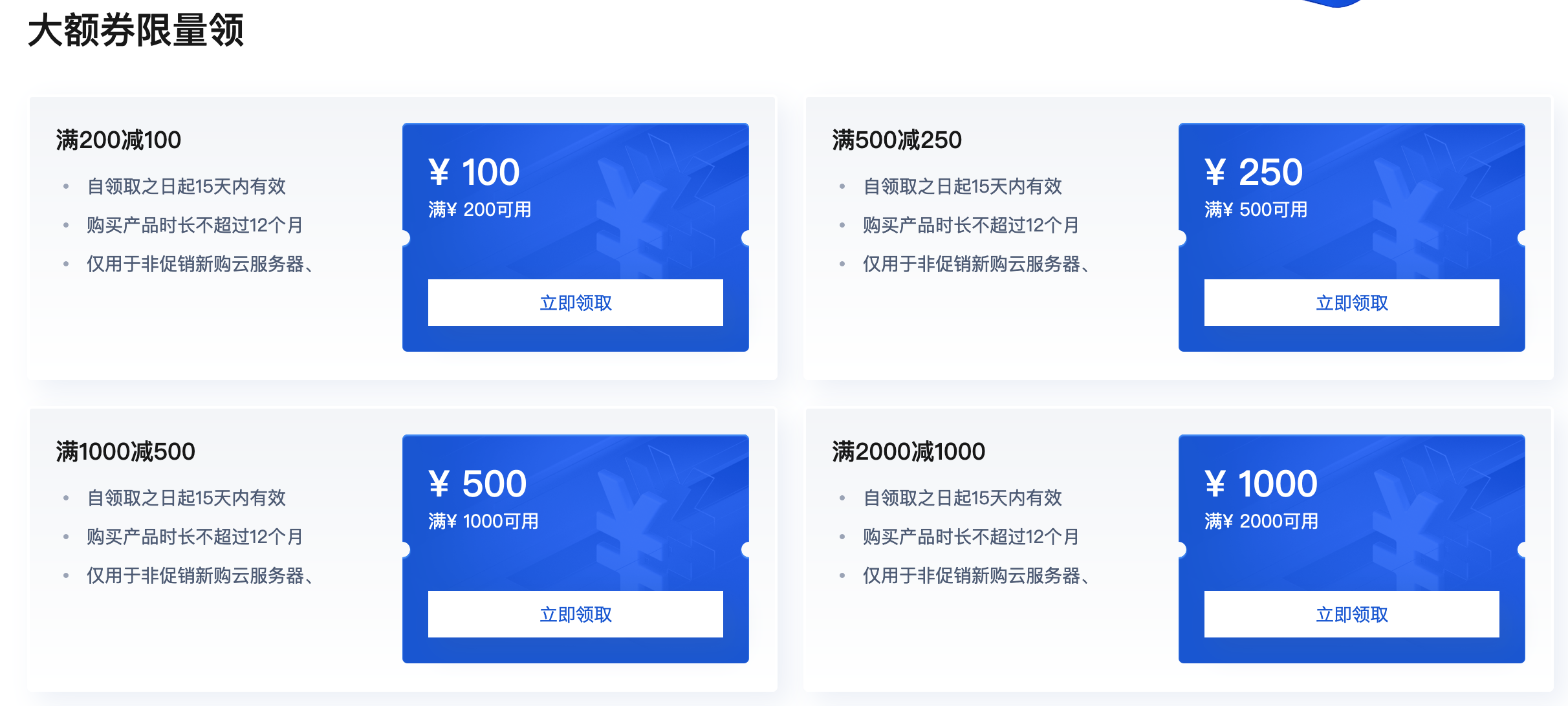
腾讯云优惠券如何领取使用教程:
1、点击进入腾讯云官网注册新帐号(注意:必须用从未注册过腾讯云的手机号、身份证号注册)。
2、登录腾讯云帐号,点击领取最高达2860元代金券大礼包。
3、在腾讯云官网选择自己需要的云产品(包括:云服务器、对象存储、高防服务器、云直播等共150多款腾讯云产品都可以使用代金券抵扣现金),用户在购买、续费、变更配置包年包月产品时,可在付款页面自主选用代金券。


